

系统:PC
日期:2025-10-24
类别:阅读器
版本:v1.9.3.0
reader阅读器是一款电脑端的小说文章阅读器,为各位读者提供了一个快速阅读文档的平台,通过软件用户可以对文本的颜色、字体、背景颜色以及背景图片进行设置,reader阅读器还支持MOB、EPU、TXT、PDF、EBK、UMD六种格式,只需要导入即可阅读,非常的方便快捷,欢迎有需要的用户在本站下载体验~
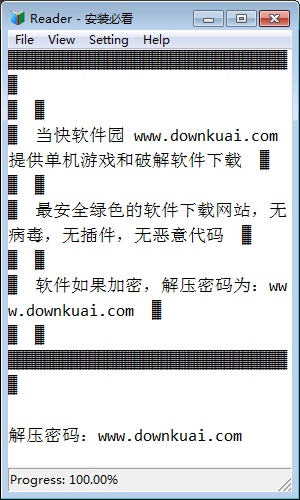
一、快捷键
1、F12:隐藏/显示边框
2、F11:全屏/退出全屏
3、Esc:退出全屏
4、Ctrl + O:打开新文件
5、Ctrl + F: 全文关键字查找,并跳转到指定位置
6、Ctrl + T:置顶/取消置顶
7、Ctrl + G: 全文进度百分比跳转
8、Ctrl + →:快速跳转到下一章
9、Ctrl + ←:快速跳转到上一章
10、→:下一页
11、←:上一页
12、↑:向上滚动N行 (N:settingconfig文本滚动速度,默认为1)
13、↓:向下滚动N行 (N:settingconfig文本滚动速度,默认为1)
14、Ctrl + 鼠标滚轮:调节窗口透明度
向上滚动:透明度变低
向下滚动:透明度变高
15、空格键:开始/停止自动翻页 (settingconfig自动翻页时间间隔,默认为3000ms)
点击菜单选项时,会自动暂停“自动翻页”,菜单完成后会自动恢复“自动翻页”
书本翻到最后一页会自动停止“自动翻页”
二、热键
1、Alt + H: 快速隐藏/显示窗口 (可以在 settingconfig热键设置,进行自定义)
三、翻页
1、翻页模式一:(settingconfig鼠标左右键点击翻页)
①鼠标左键单击:下一页
②鼠标右键单击:上一页
2、翻页模式二:(settingconfig > 鼠标左键点击左右侧翻页)
①鼠标左键点击界面右侧1/3处:下一页
②鼠标左键点击界面左侧1/3处:上一页
3、鼠标向上滚动:上N行 (N:文本滚动速度,默认为1)
4、鼠标向下滚动:下N行 (N:文本滚动速度,默认为1)
四、其他设置
1、settingfont:字体设置
2、settingcolor:背景颜色设置
3、settingImage:背景图片设置
①勾选“启用背景图片”,则会使用背景图片
②不勾选“启用背景图片”,则会使用settingcolor设置
③对于不规则的小图,建议设置背景模式为“旋转平铺”,效果更佳,如包内的"skin_example.jpg"
4、settingconfig: 进入设置菜单
5、settingdefault:还原默认设置
6、helpproxy: 代理设置,仅用于软件版本更新检测
五、备注
1、如果需要还原软件最原始的状态(或者清除File菜单里面的文件列表):
请删除Reader.exe同级目录下面的 “cache.dat” 文件。
该文件为隐藏文件。
至于如何显示隐藏文件,请自行百度。
2、三种新文件打开方式:
①Ctrl+O
②菜单:File>Open
③文件拖拽
3、边框隐藏时,鼠标左键按住页面顶部,可以进行拖动
热门推荐
实时热词
评分及评论
点击星星用来评分